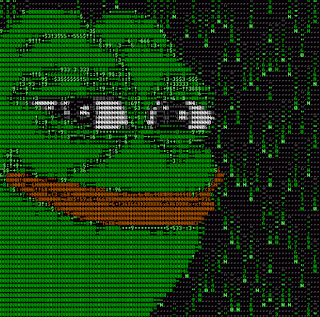gif 파일 올리는 방법
엠봉에서 썻던글 일단 복북한거임.
혹시나 엑박이면 말해줘요. 사진 다시 캡쳐해서 글 수정해야함.
페이지 소스를 이용해 글 퍼오는 방법.
난 개인적으로 이 방법을 가장 선호함. 이유는 간혹가다가 글을 퍼올때 소위 말하는 짤(사진 파일)이 수십개씩 넘어가면
그거 하나하나 다운받기 너무 귀찮음. 또 브금같은 경우는 한번에 복사도 안됨.
어쨋든 방법은. 이글을 참고로 설명하고자 함(gif검색해서 처음 글). 사실 사진과 문자로만 된 게시글은 그냥 아싸리 다 복사해서 글쓰기에 붙여넣기 하면 됨. 허나 A사이트에서 B사이트로 게시글 복붙하게 될경우 사이트 플랫폼에 따라서는 글쓴이한테는 정상적으로 보이지만 제 3자한테는 다 엑박으로 보이는 경우가 간헐적으로 있음.
그리고 기본적인 움짤(gif)은 다 이 방법으로 퍼올수있는데, 파일첨부의 경우 용량제한이 있어 파일을 업로드를 하지 않고 html로 불러오는 방법이지.
물론 gif도 복붙이 가능한데 방금 말했다시피 복붙은 몇몇 사이트에선 제한을 걸어뒀기 때문에 제대로 안보일 가능성이 있다
서두가 길었는데 사진으로 보면서 설명해봄
사진 보기에 앞서 큰 순서는 다음과 같음. 움짤파일이름확인후-소스보기에서 움짤파일검색후-소스 복사-글쓰기, html편집,붙여넣기
지금 이거는 움짤 이미지를 다른이미지로 저장하게 되면 이 페이지에 올라온 움짤 이름을 확인 할수 있다 14.gif
우선은 gif등 퍼오고 싶은 게시글 페이지에서 오른쪽클릭-페이지소스보기를 클릭한다.(그림파일을 누르면 안보인다 .그냥 빈 허공에 오른쪽클릭하자)
ctrl+f를 눌러 14.gif (파일이름)을 검색한다. 간혹 asdf3i192asdf와 같이 알수없는 숫자와 영문이 섞인 파일이름은 그냥 일부분을 복사해서 검색하면 됨.
검색 결과, 다행하게도 딱 하나만 나옴. 페이지 소스는 말그대로 내가 글쓰고 있는 내용부분의 소스가 아니라 한 페이지 전체를 보기 때문에 같은 이름의 파일이 다수 존재할 경우도 있음. 다수 존재하더라고 하나씩 넘기다 보면알수있다.(혹은 움짤 앞뒤로 쓰여진 내용을 검색하면 파일 소스를 더 쉽게 확인할수 있음)
파일이름이 포함된 이미지파일주소와 앞뒤로 알수없는 태그들로 이루어 져 있는데 처음해보는 사람들은 어디서 어디까지 해야 할지 모를수도 있음.
그냥 그 이미지 파일 주소가 포함 된 "<>"(이 괄호 이름이 각괄호임)"(사진상 검은색 작은 네모)
처음 열리는 각괄호(<)에서 부터 닫히는 각괄호(>)까지 복사한뒤 마찬가지로 글쓰기 html편집에서 붙여넣으면 됨(이부분은 앞서 많이 설명했기에 스킵) (그림이 작지만 참고)
구글 블로그를 이용하는 방법.
이방법은 위 처럼 gif 업로드로는 파일크기 제한때문에 못올릴때 하는 방법임.
둘중 편한 방법 쓰면 될거임.
https://www.blogger.com 구글 블로그에 들어감.(처음 들어가면 뭐 만들어야 한다 할수도 있는데 별로 어렵지 않을거임)
그리고 올리고자 하는 gif를 다운받아 놓거나 함.
가입같은거 다 하면 글쓰기 누름.
이미지 업로드 아이콘 누름(앵간해선 업로드 다 될거임)
그럼 글 쓰기 박스에 이미지가 입력됨.
저 태그 다 복붙해도 되고 이미지 태그가 시작되는 <img부터 복사해도됨. 태그는 무조건 각괄호(<>) 기준으로 퍼 오면 됨.
짠
이전글 : 세월호 보상금